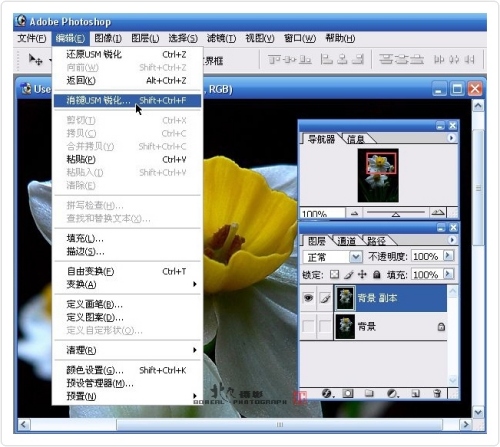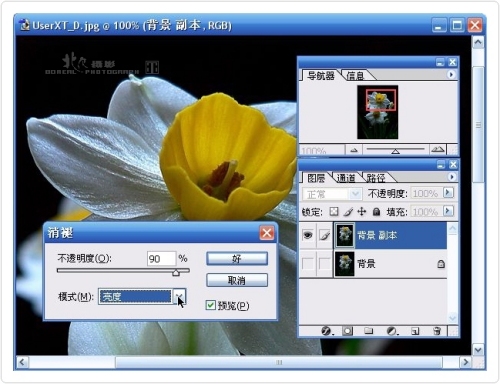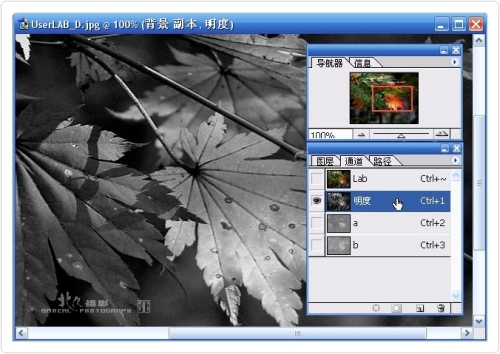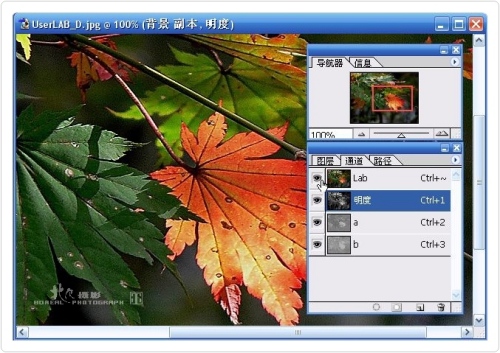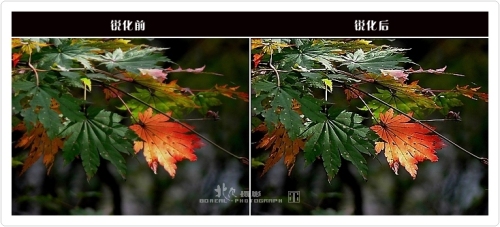锐利无止境!运用PS高级锐化技巧之二
[ 作者来源:北尔/橡树摄影网
编辑整理:
PhotoShop资源网
更新时间: 2006-09-18
录入: 黄叶飞扬 ]
上回书说到用PS锐化图片《让照片更清晰! 如何运用PS高级锐化功能》,此法虽然精度高,但有时照顾不周也会整出噪点。不过人家PS哪能没招呢,遇到这种情况你可以用混合方法去锐就能降低噪点啦,这能令你的PP锐得更精!

方法一:使用消退命令
第一步.把要锐的图像打开。
第二步.复制一层,把原图图层的小眼睛关上,把图放大到100%。
第三步.通过【滤镜】中的【锐化】,哪种都行,俺还是用【USM锐化】。
第四步.USM后,【编辑】菜单里出现一项【消退xxx】命令或用快捷键“Shift+Ctrl+F”(偷偷告诉你,使用滤镜后,最后用的就会出现消退后面,这可有别的用处),开!
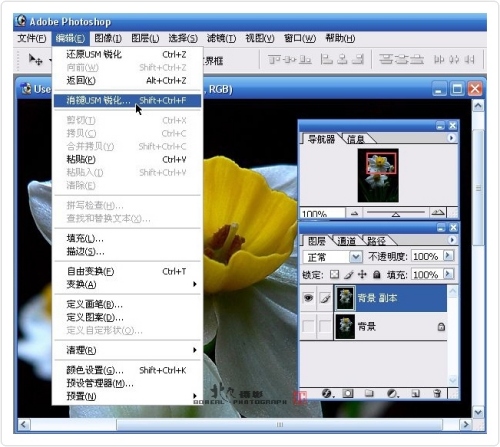
第五步.在蹦出的【消退】对话框中调整,“模式”选择“亮度”,不透明度我调到90(根据你片子的情况调)。
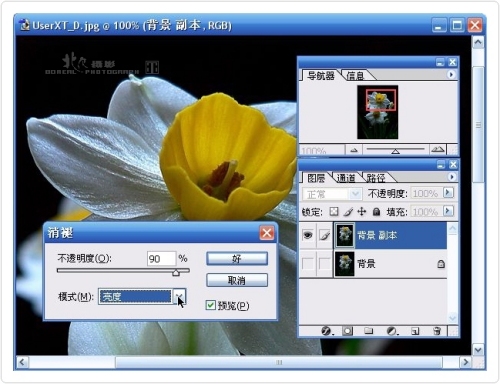
对比:

第六步.存!
方法二:使用LAB明度通道
此法只对图像明度锐化,对色彩没影响,你说高不高,噪点怎能不低呢?
第一步.咋把图整进去就不说了,按上面一、二做。
第二步.打开【图像】菜单,选【模式】中的lab颜色;蹦出对话框点“不合并”。

第三步.在【图层】面板点【通道】选项卡,再点“明度”。
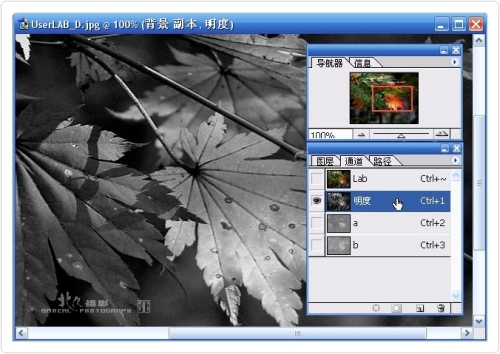
第四步.打开【滤镜】菜单,【锐化】——“USM锐化”。
第五步.再到【图层】面板,把lab通道的眼睛点亮。
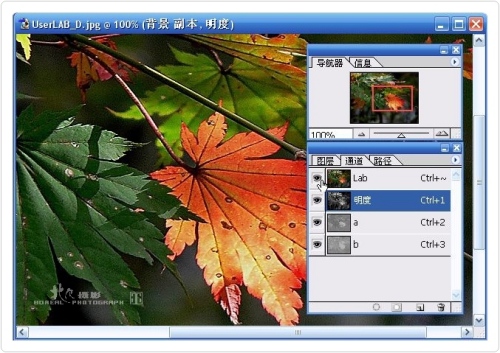
第六步.必须整的,打开【图像】菜单,选【模式】中的RGB颜色,蹦出对话框点“不合并”,把图转回RGB来呀。

对比:
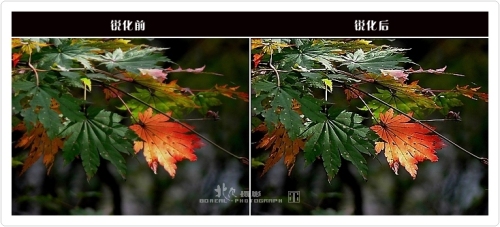
第七步.还用我说了吗,整完了。
好啦,你慢慢比划吧,那面修长城仨缺一了——哥们,俺来也......
≡★ 免 责 声 明 ★≡
除本站原创外,本站所提供的所有教程均收集整理自网络,其版权归该教程直原始作者或原始出处所有!
除特别声明外,您可以在保持教程的完整和注明来源的前提下免费复制、转贴本站所提供的所有教程;但是,不可以盗链本站的图片!
除特别声明外,在未经许可的情况下您不得将本站所提供的任何教程(包括资源)用于商业用途;
如果确有需要,请自行与该教程的原始所有权者(即:原始作者或出处)联系,本站不提供相关服务;否则,由此而引发的一切后果由您自负!